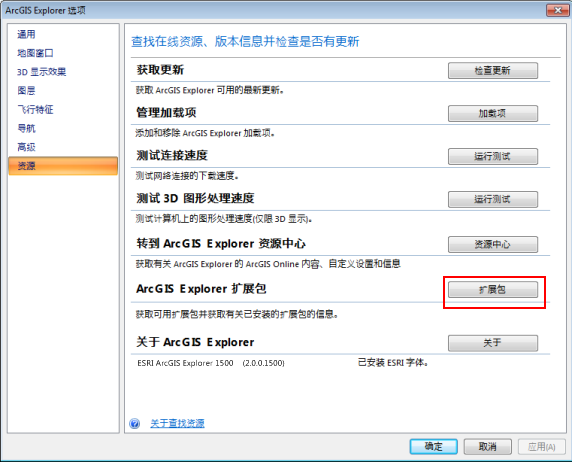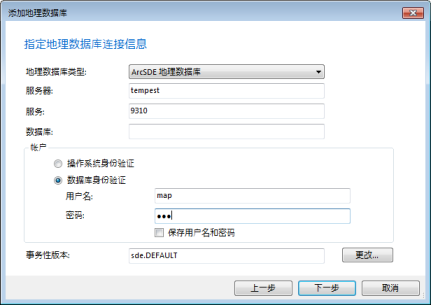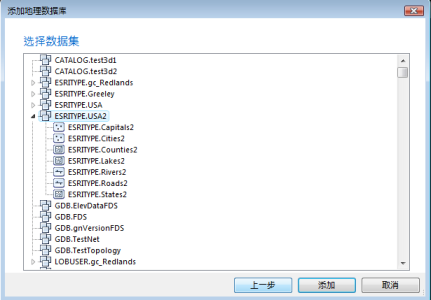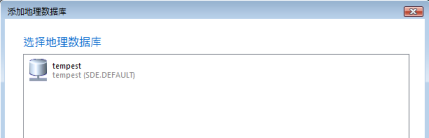通过在主页 选项卡的添加内容 分割按钮的内容类型列表中选择地理数据库数据,您可以浏览查找任一文件地理数据库或连接至 ArcSDE 数据库以访问其中的内容。
文件地理数据库
文件地理数据库是保存在文件系统文件夹中的各种类型 GIS 数据集的集合。在文件系统文件夹中存储和管理 ArcGIS 的本地数据时推荐使用此格式。文件地理数据库专为单机用户或小型工作组而设计,每个数据集都是磁盘上的一个独立文件,而文件地理数据库是一个在磁盘上保存数据集文件的文件夹。文件地理数据库的主要目标是:
- 为所有用户提供广泛适用、简单且可伸缩的地理数据库解决方案。
- 提供可跨操作系统使用的便携式地理数据库。
- 扩展后能够处理特大数据集。
- 提供卓越的性能和可伸缩性。例如,能够支持包含 3 亿多个要素的单个数据集,而且每个数据集都能扩展到 500 GB 以上并可达到非常高的性能。
- 使用已对性能和存储进行优化的高效数据结构。文件地理数据库使用的要素几何存储量约是 shapefile 和个人地理数据库所需存储量的三分之一。
- 在涉及属性的操作中其性能优于 shapefile,同时对数据大小的限制也较 shapefile 宽松很多。
文件地理数据库还包含一个只读压缩选项,允许用户创建高度压缩且优化的只读地理数据库。
向文件地理数据库中添加内容
- 在主页 选项卡添加内容 分割按钮的内容类型列表中,选择地理数据库数据。
- 在添加地理数据库 对话框中,选择文件地理数据库 作为地理数据库类型。
- 浏览查找要打开的地理数据库或输入其完整路径名:
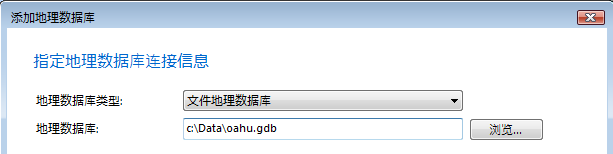
- 单击下一步。
- 从显示的列表中选择一个或多个数据集:
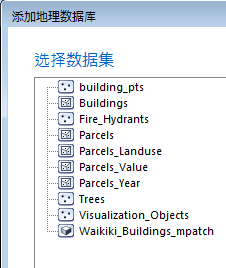
按住 Shift 键可选择一组相邻的项目;按住 Ctrl 键可选择多个不相邻的项目。
- 单击添加。
所选项目将以图层的方式添加到地图中。通过选择某个图层并单击工具 选项卡上组织 组中的置于前端 或置于后端,可以更改所选图层的绘制顺序。此外,还可以单击组织 组的对话框启动器来显示“管理图层”对话框,以更改图层的绘制顺序。
注
- 在当前版本的 ArcGIS Explorer 中,既可以添加存储在文件地理数据库中的矢量数据,也可以添加其中的栅格数据。
- 您不能直接从地理数据库添加注记要素类。要添加注记要素类,请以图层文件的形式添加或以图层包的形式添加。
ArcSDE 地理数据库
ArcSDE 是 Esri 专有技术,用于访问和管理关系型数据库中地理空间数据。其支持多种读写标准,除了其他数据存储选项外还包括针对简单要素的开放式地理空间协会 (OGC) 标准、针对空间类型的国际标准化组织 (ISO) 标准以及 Oracle Spatial 格式。
ArcGIS Explorer 900 支持三层连接的矢量数据和栅格数据集数据类型。要建立两层连接,即直连,请安装 ArcGIS Explorer 数据访问扩展包。
获取 ArcGIS Explorer 数据访问扩展包
- 单击 ArcGIS Explorer 按钮
 。
。
- 单击 ArcGIS Explorer 选项 按钮:
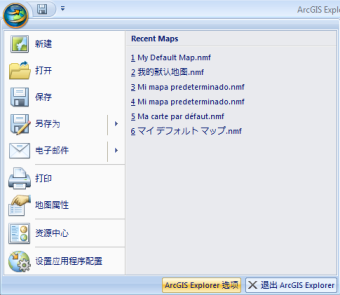 .
.
- 单击资源 -> 扩展包:
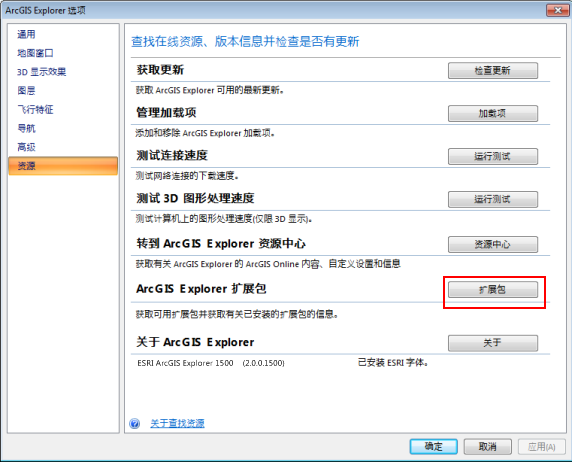
- 在弹出的对话框中,单击获取扩展包...
- 从 Esri 网站下载数据访问扩展包。
连接到 ArcSDE 地理数据库
以下是创建数据库连接并在创建完成后进行连接的一般步骤。您的系统管理员可能已经为您创建数据库连接,而且很多情况下,可能已经创建了一个包含所有必要连接信息的地图文件 (.nmf)。
- 在主页 选项卡添加内容 分割按钮的内容类型列表中,选择地理数据库数据。
- 在添加地理数据库 对话框中选择 ArcSDE 地理数据库 作为地理数据库类型。
- 指定服务器、服务、数据库 和身份验证信息:
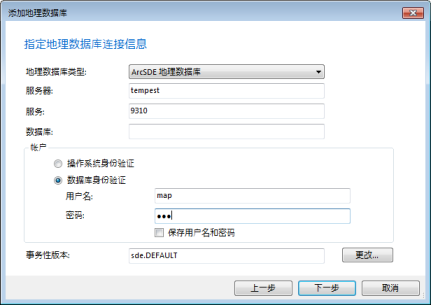
注:
- 是否需要数据库 参数取决于潜在的 DBMS。
- 如果地理数据库使用 dbo 架构(而不是 sde 用户模式),请将事务版本 文本更改为 dbo.DEFAULT。
- 只有与地理数据库成功建立连接的情况下,才能更改事务版本。
- 与 ArcSDE 地理数据库建立直连时:
- 单击下一步。
- 从显示的列表中选择一个或多个数据集:
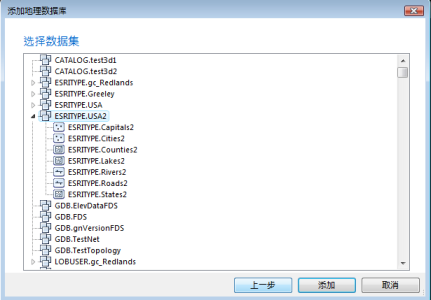
按住 Shift 键可选择一组相邻的项目;按住 Ctrl 键可选择多个不相邻的项目。
- 单击添加。
所选项目将以图层的方式添加到地图中。通过选择某个图层并单击工具 选项卡上组织 组中的置于前端 或置于后端,可以更改所选图层的绘制顺序。此外,还可以单击组织 组的对话框启动器来显示“管理图层”对话框,以更改图层的绘制顺序。
连接到现有地理数据库
在主页 选项卡添加内容 分割按钮的内容类型列表中,选择地理数据库数据。在添加地理数据库 对话框中,选择一个现有连接:
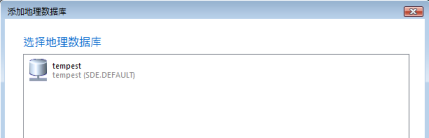
如果想指定一个新的或不同的连接,请单击对话框的底部区域:

 反馈
反馈  通过电子邮件发送此主题
通过电子邮件发送此主题  打印此主题
打印此主题
 反馈
反馈  通过电子邮件发送此主题
通过电子邮件发送此主题  打印此主题
打印此主题
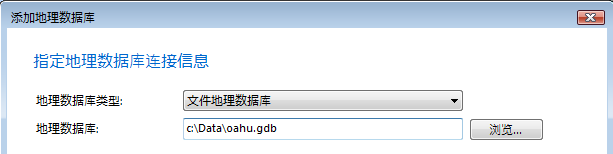
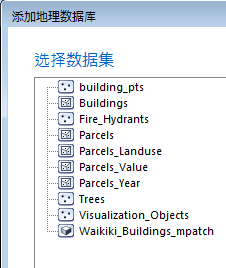
 。
。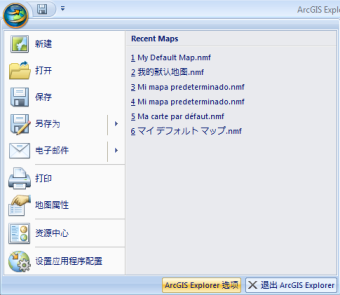 .
.